Jak vložit všechna jména příjemců do těla e-mailu v aplikaci Outlook?
Někdy budete možná muset při psaní e-mailu v aplikaci Outlook vložit jména všech příjemců do těla zprávy. Samozřejmě můžete jména zkopírovat a vložit do těla jeden po druhém. Je však velmi zdlouhavé, pokud je třeba vložit desítky jmen příjemců. V tomto článku budu hovořit o snadném způsobu řešení této úlohy v Outlooku.
Vložte všechna jména příjemců do těla e-mailu s kódem VBA v aplikaci Outlook
Vložte všechna jména příjemců do těla e-mailu s kódem VBA v aplikaci Outlook
Následující kód VBA vám pomůže vložit všechna jména příjemců z pole do do těla zprávy, postupujte takto:
1. Spusťte aplikaci Outlook a poté podržte klávesu ALT + F11 klávesy pro otevření Microsoft Visual Basic pro aplikace okno.
2, klikněte Vložit > Modula vložte následující kód do Modul Okno.
Kód VBA: Vložte jména příjemců do těla zprávy:
Sub InsertRecipientNamesToBody()
Dim xMailItem As Outlook.MailItem
Dim xRecipient As Outlook.Recipient
Dim xRecipAddress, xRecipNames, xRecipName, xFilterAddr As String
Dim xItems As Outlook.Items
Dim i As Integer
Dim xFoundContact As Outlook.ContactItem
Dim xDoc As Word.Document
On Error Resume Next
Set xMailItem = Outlook.ActiveInspector.CurrentItem
xMailItem.Recipients.ResolveAll
For Each xRecipient In xMailItem.Recipients
xRecipAddress = xRecipient.Address
Set xItems = Application.Session.GetDefaultFolder(olFolderContacts).Items
For i = 1 To 3
xFilterAddr = "[Email" & i & "Address] = " & xRecipAddress
Set xFoundContact = xItems.Find(xFilterAddr)
If Not (xFoundContact Is Nothing) Then
xRecipNames = xRecipNames & xFoundContact.FullName & Chr(10)
Exit For
End If
Next
If (xFoundContact Is Nothing) Then
xRecipName = Split(xRecipAddress, "@")(0)
xRecipNames = xRecipNames & xRecipName & Chr(10)
End If
Next
Set xDoc = xMailItem.GetInspector.WordEditor
xDoc.Content.InsertAfter xRecipNames
Set xMailItem = Nothing
Set xRecipient = Nothing
Set xItems = Nothing
Set xFoundContact = Nothing
End Sub
3. A pak stále v Microsoft Visual Basic pro aplikace okno, klepněte na tlačítko Tools > Reference přejděte na Reference-Project1 dialogové okno a zkontrolujte Objektová knihovna Microsoft Word možnost z nabídky Dostupné reference seznam, viz screenshot:
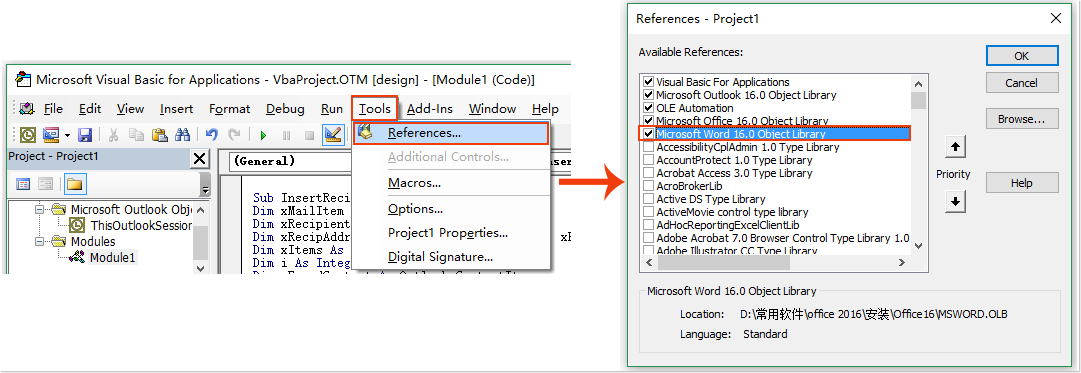
4. Pak klikněte na tlačítko OK pro zavření dialogu byste nyní měli přidat tento kód do Panel nástrojů Rychlý přístup.
5. Vytvořte novou zprávu kliknutím Nový Email, V roce Zpráva okno, klepněte na tlačítko Přizpůsobte panel nástrojů Rychlý přístup ikonu a vyberte možnost Další příkazy, viz screenshot:
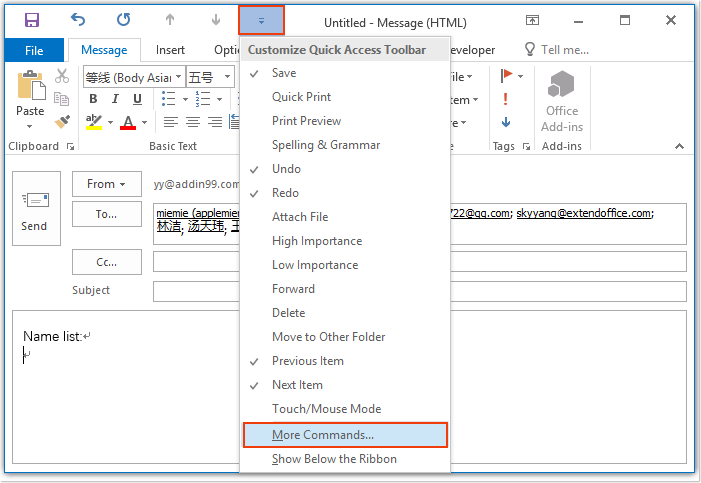
6. V Možnosti aplikace Outlook dialogové okno:
(1.) Vyberte makra z Vyberte příkazy z rozbalovací seznam;
(2.) A poté vyberte kódové jméno VBA, které jste právě vložili;
(3.) Klikněte přidat tlačítko pro přidání kódu do Přizpůsobte panel nástrojů Rychlý přístup seznam.
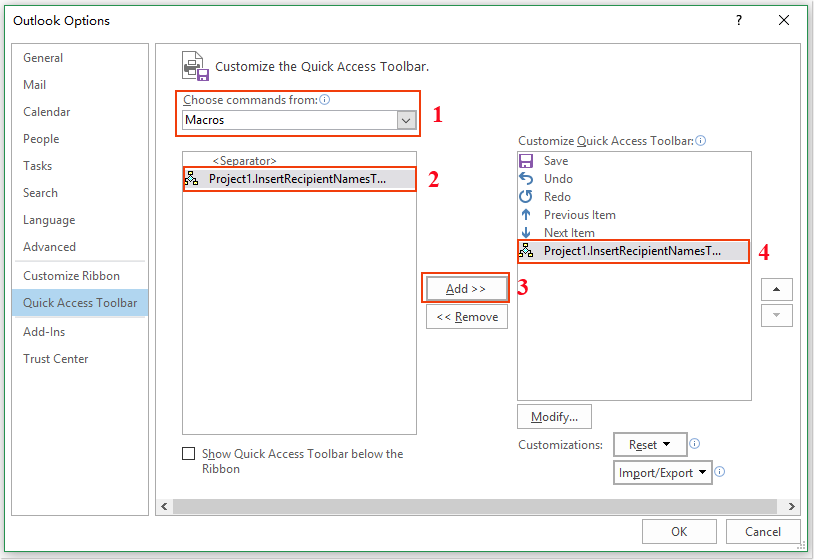
7. Poté se do ikony zobrazí ikona makra Panel nástrojů Rychlý přístup jak je zobrazeno následující screenshot:
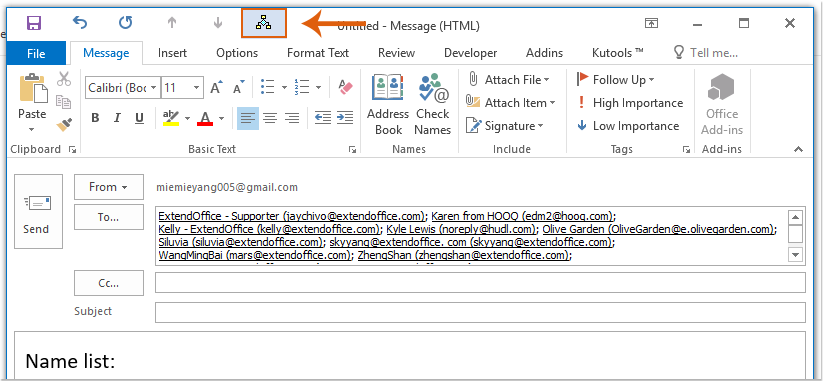
8. Nyní, když kliknete na ikonu makra, jména příjemců z pole Komu budou vložena do těla zprávy, jak je znázorněno na následujícím obrázku:
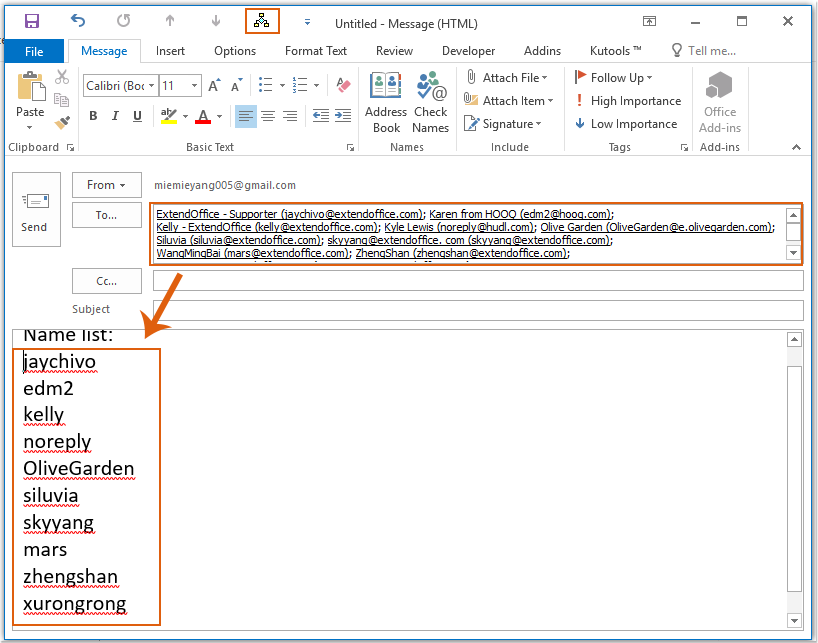
Nejlepší nástroje pro produktivitu v kanceláři
Kutools pro aplikaci Outlook - Více než 100 výkonných funkcí, které doplní váš Outlook
🤖 AI Mail Assistant: Okamžité profesionální e-maily s magií umělé inteligence – jedním kliknutím získáte geniální odpovědi, perfektní tón, vícejazyčné ovládání. Transformujte e-maily bez námahy! ...
???? Automatizace e-mailu: Mimo kancelář (k dispozici pro POP a IMAP) / Naplánujte odesílání e-mailů / Automatická kopie/skrytá kopie podle pravidel při odesílání e-mailu / Automatické přeposílání (pokročilá pravidla) / Automatické přidání pozdravu / Automaticky rozdělte e-maily pro více příjemců na jednotlivé zprávy ...
📨 Email management: Snadné vyvolání e-mailů / Blokujte podvodné e-maily podle předmětů a dalších / Odstranit duplicitní e-maily / pokročilé vyhledávání / Konsolidovat složky ...
📁 Přílohy Pro: Dávkové uložení / Dávkové odpojení / Dávková komprese / Automaticky uložit / Automatické odpojení / Automatické komprimování ...
???? Rozhraní Magic: 😊 Více pěkných a skvělých emotikonů / Zvyšte produktivitu své aplikace Outlook pomocí zobrazení s kartami / Minimalizujte aplikaci Outlook namísto zavírání ...
???? Zázraky na jedno kliknutí: Odpovědět všem s příchozími přílohami / E-maily proti phishingu / 🕘Zobrazit časové pásmo odesílatele ...
👩🏼🤝👩🏻 Kontakty a kalendář: Dávkové přidání kontaktů z vybraných e-mailů / Rozdělit skupinu kontaktů na jednotlivé skupiny / Odeberte připomenutí narozenin ...
Přes 100 Vlastnosti Očekávejte svůj průzkum! Kliknutím sem zobrazíte další informace.

